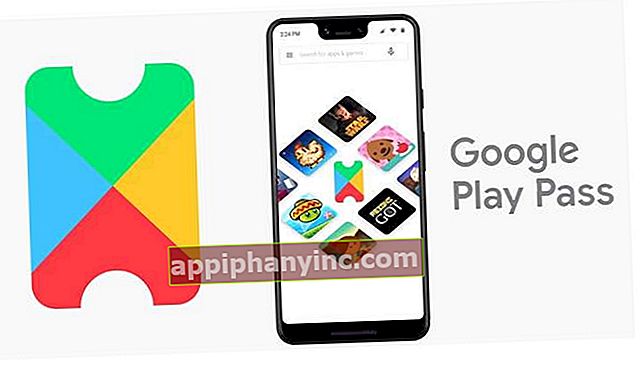Hoe de Android-herstelmodus te openen - The Happy Android

Als onze telefoon of tablet zich niet naar behoren gedraagt en we "drastische" maatregelen moeten nemen, zullen we dat nodig hebben ga naar de Android-herstelmodus. Dit kan komen doordat de telefoon niet goed werkt, we staan op het punt een steen te hebben of we zijn binnengevallen door een virus dat niet kan worden schoongemaakt. In dit geval kan het herstelmenu de oplossing zijn voor onze problemen.
Wat is precies de beroemde herstelmodus?
Recovery is een zelfstandige runtime-omgeving die werkt op een aparte partitie van het hoofdbesturingssysteem van Android. Dit betekent dat we de telefoon kunnen opstarten vanaf het herstel en bepaalde acties kunnen uitvoeren, zoals het apparaat terugzetten naar de fabrieksinstellingen, de cachepartitie wissen of updates installeren via ADB. Een menu dat ons leven bij meer dan één gelegenheid kan redden.

Naast het "officiële" herstel dat we in alle terminals aantreffen, zijn er ook die bekend als aangepast herstel of aangepaste herstelbewerkingen. Deze onderscheiden zich van de officiële omdat laat veel krachtigere acties toe - En buiten de garantie van de telefoon - hoe u onder andere een aangepast ROM installeert of rootrechten krijgt.
Hoe Android-herstel in te voeren zonder root
De methode om toegang te krijgen tot het herstelprogramma verschilt van telefoon tot telefoon of van fabrikant tot fabrikant. Er zijn in principe 2 manieren om het Android-herstelmenu te openen:
- Door een combinatie van knopen.
- ADB-opdrachten vanaf een pc gebruiken.
Het herstelmenu openen via een combinatie van knoppen bij het opstarten
De gemakkelijkste manier om toegang te krijgen tot het Android-herstelmenu is door meerdere knoppen tegelijk in te drukken terwijl de terminal is uitgeschakeld. De knoppen in kwestie verschillen van apparaat tot apparaat, maar het zijn meestal "Aan / uit-knop + volume omlaag" of "Aan / uit-knop + startknop" en soortgelijke combinaties.

Om ons een idee te geven, om het herstel van een Galaxy S8 in te voeren, terwijl de telefoon is uitgeschakeld, moeten we tegelijkertijd een paar seconden op de aan / uit-knop + Volume omhoog + Home- of Bixby-knop drukken totdat het Samsung-logo verschijnt.
Het herstel laden met behulp van ADB-opdrachten
Als we een pc bij de hand hebben, is een supereenvoudige manier om het herstel van onze mobiel in te voeren een eenvoudige ADB-opdracht.
adb herstart-herstel
Opmerking: om het systeem de opdracht te laten herkennen, moeten de ADB-stuurprogramma's correct op de pc zijn geïnstalleerd. Als je een Windows-computer hebt, bekijk dan deze POST.
Toegang krijgen tot de herstelmodus met root
Als we al rootrechten hebben en we hebben zelfs een aangepast herstel op de telefoon geïnstalleerd, is het nog eenvoudiger om de herstelmodus te openen.
Als we een beetje lui zijn en van combinaties van knoppen of ADB-opdrachten gaan, hoeven we alleen een app zoals Recovery Reboot of Quick Reboot te installeren.

 Download QR-Code Recovery Reboot Ontwikkelaar: GameTheory Prijs: gratis
Download QR-Code Recovery Reboot Ontwikkelaar: GameTheory Prijs: gratis 
 Download QR-code 🚀 Quick Reboot - # 1 systeem reboot manager [ROOT] Ontwikkelaar: AntaresOne Prijs: gratis
Download QR-code 🚀 Quick Reboot - # 1 systeem reboot manager [ROOT] Ontwikkelaar: AntaresOne Prijs: gratis Betekenis van de beschikbare opties in de herstelmodus
Zodra we ons in het Android-herstelmenu bevinden, zullen we verschillende hulpprogramma's vinden. Deze kunnen variëren afhankelijk van de fabrikant, maar over het algemeen zullen we het volgende vinden:
- Herstart systeem nu: Start het apparaat opnieuw op.
- Update toepassen van adb: Als we deze modus activeren, kunnen we het apparaat met de pc verbinden en ermee communiceren met behulp van ADB-opdrachten.
- Gegevens wissen / fabrieksinstellingen herstellen: Als we op deze optie klikken, verwijderen we alle gegevens, foto's, video's, enz. en we zullen de telefoon of tablet terugzetten naar de oorspronkelijke fabrieksinstellingen.
- Wis de cachepartitie: Vanaf hier kunnen we alle tijdelijke gegevens en bestanden met betrekking tot de apps op onze terminal verwijderen. Het wissen van de cache betekent niet dat er gegevens of instellingen verloren gaan. Het is meestal een goed begin om te proberen mogelijke problemen in ons apparaat op te lossen.

... jjjjjj hier is het bericht van vandaag. Ik hoop dat het nuttig voor u is geweest en zoals altijd, tot ziens in het opmerkingenveld.
Heb je Telegram geïnstalleerd? Ontvang de beste post van elke dag op ons kanaal. Of, als je dat liever hebt, kom alles te weten in onze Facebook pagina.